csgo您已被禁止使用此服务器 CSGO Steam平台 VAC屏蔽解决技巧
csgo您已被禁止使用此服务器,在玩反恐精英:全球攻势时,有时候我们可能会遇到一个令人沮丧的消息:您已被禁止使用此服务器,这种情况通常是由于Steam平台的VAC(Valve反作弊系统)屏蔽导致的。不必担心我们可以通过一些解决技巧来解决这个问题。本文将分享一些有效的方法,帮助您在遇到VAC屏蔽时重新获得对服务器的访问权限。无论您是新手还是经验丰富的玩家,这些技巧都将为您提供帮助。
步骤如下:
1、可能是由于应用程序错误地关闭或计算机不正常关闭导致的文件损坏。
在游戏库CS:GO上右击选择属性,“本地文件”选项卡,单击“验证游戏缓存完整性”,等待完成,如果有文件被下载,等待安装展开完成后重新进入游戏,寻找有VAC标识的服务器并进入,若成功则跳过下列步骤,否则继续。
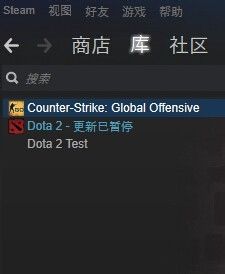
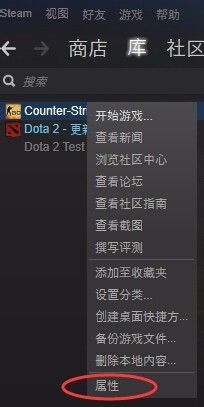
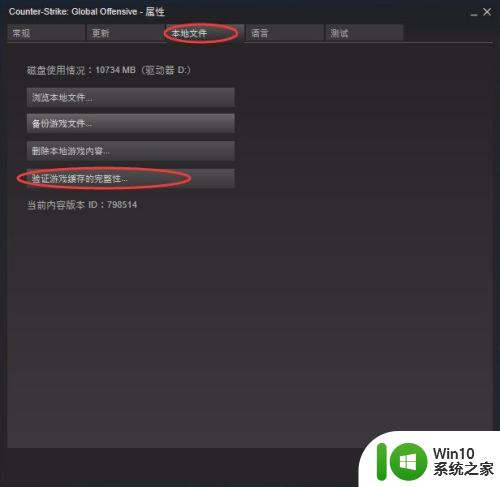
2、可能是出于重新初始化服务组件的缘故。
退出Steam并重新启动你的计算机。(重启后游戏一般不会再出现此问题)
3、目前已知的,由于安全软件的误报和错误阻止导致的VAC或服务程序崩溃只存在于Avast!上,360有一定嫌疑,您可以在游戏时关闭或干脆直接卸载它们换用其他安全产品。如果近期安装了可能产生冲突的应用或驱动程序,请卸载它们或使用“系统还原”选择就近的系统检查点还原系统,进入游戏,重新再试一次。
4、准备工作:-开始-运行分别输入 cmd 和 services.msc-打开:控制面板-Windows防火墙Steam文件夹\bin(xp用户无视) ※!!注意!!:win7系统的cmd界面要求管理员权限!打开的窗口备用#1首先检查“服务”窗口中的Windows Firewall服务状态,如果是处于“已禁用”状态。请双击之,将启动方式改为“自动”,并启动该服务,如果服务为“手动”状态并且未运行,请启动此服务#2(Xp用户无视)切换至steam#\bin,右击steamservice.exe,选择属性-兼容性选项卡。勾选“以管理员身份运行此程序”,点击应用,如果弹出UAC对话框请选择“是”#3 切换至cmd窗口,输入以下指令:(设你的steam安装在D:\Program Files\Steam中)bcdedit.exe/set {current} nx alwaysonD:cd Program Filescd Steamcd binsteamservice.exe /uninstall(稍等片刻)steamservice.exe /install直到出现Steam client service installation complete且无任何"Fail"字样(如Add firewall exception failed for steamservice.exe)出现才可以结束,否则请检查您的防火墙设置(关闭“不允许例外”选项)#plus 额外地,为了尝试稳定地解决,也可以新建steam.exe的快捷方式,并附加参数 -tcp -dev※通俗地讲就是以开发者模式运行啦~虽然不知道为什么……上述步骤结束后请尝试进入安全服务器,如果成功则跳过后续步骤结束,否则继续※原因分析:之所以要开启防火墙是因为在通过命令行安装steam客户端服务时出现添加例外失败的提示,可能是由于系统内部安全审核不通过导致VAC无法启动,而bcdedit则是通过强制打开DEP(数据执行保护,防止由于应用程序溢出而造成的系统损坏和程序出错现象,起着保护系统文件的作用)来防止由客户端服务程序可能存在的漏洞导致的VAC服务崩溃现象发生。总的来说是有bug,至于什么时候修复,v社发没发现,不得而知……
以上就是CSGO您已被禁止使用此服务器的全部内容,如果您遇到此问题,不妨按照以上方法解决,希望对大家有所帮助。
csgo您已被禁止使用此服务器 CSGO Steam平台 VAC屏蔽解决技巧相关教程
- windows打印后台处理程序服务已经停止怎么办 windows打印后台处理程序服务已经停止怎么解决
- 电脑无法连接服务器且u盘被禁用怎么办 电脑无法连接服务器如何解决且u盘被禁用怎么处理
- office即点即用服务被禁止拒绝访问如何处理 如何应对办公室即点即用服务被禁止拒绝访问的情况
- 5e对战平台进不去服务器如何处理 5e对战平台连接服务器失败的解决方法
- 苹果手机提示您的帐户已在App Store和iTunes中被禁用如何解决 如何解禁苹果手机在App Store和iTunes中被禁用的帐户
- 网页显示adobe flash player已被屏蔽如何解决 adobe flash player已被屏蔽如何解决问题
- 电脑调出任务管理器快捷键 任务管理器快捷键使用技巧
- csgo不能在安全服务器玩怎么办 怎样解决CSGO在安全服务器上无法游戏的问题
- 任务管理器已被系统管理员停用的解决方法 任务管理器已被系统管理员停用怎么办
- 谷歌浏览器提示flash被屏蔽如何处理 谷歌浏览器 flash已被屏蔽怎么办
- 电脑使用filezilla下载文件提示无法连接服务器的解决方法 电脑使用FileZilla下载文件无法连接服务器的原因
- windows search engine已被禁用的解决方法 windows search engine被禁用怎么办
- U盘装机提示Error 15:File Not Found怎么解决 U盘装机Error 15怎么解决
- 无线网络手机能连上电脑连不上怎么办 无线网络手机连接电脑失败怎么解决
- 酷我音乐电脑版怎么取消边听歌变缓存 酷我音乐电脑版取消边听歌功能步骤
- 设置电脑ip提示出现了一个意外怎么解决 电脑IP设置出现意外怎么办
电脑教程推荐
- 1 w8系统运行程序提示msg:xxxx.exe–无法找到入口的解决方法 w8系统无法找到入口程序解决方法
- 2 雷电模拟器游戏中心打不开一直加载中怎么解决 雷电模拟器游戏中心无法打开怎么办
- 3 如何使用disk genius调整分区大小c盘 Disk Genius如何调整C盘分区大小
- 4 清除xp系统操作记录保护隐私安全的方法 如何清除Windows XP系统中的操作记录以保护隐私安全
- 5 u盘需要提供管理员权限才能复制到文件夹怎么办 u盘复制文件夹需要管理员权限
- 6 华硕P8H61-M PLUS主板bios设置u盘启动的步骤图解 华硕P8H61-M PLUS主板bios设置u盘启动方法步骤图解
- 7 无法打开这个应用请与你的系统管理员联系怎么办 应用打不开怎么处理
- 8 华擎主板设置bios的方法 华擎主板bios设置教程
- 9 笔记本无法正常启动您的电脑oxc0000001修复方法 笔记本电脑启动错误oxc0000001解决方法
- 10 U盘盘符不显示时打开U盘的技巧 U盘插入电脑后没反应怎么办
win10系统推荐
- 1 番茄家园ghost win10 32位官方最新版下载v2023.12
- 2 萝卜家园ghost win10 32位安装稳定版下载v2023.12
- 3 电脑公司ghost win10 64位专业免激活版v2023.12
- 4 番茄家园ghost win10 32位旗舰破解版v2023.12
- 5 索尼笔记本ghost win10 64位原版正式版v2023.12
- 6 系统之家ghost win10 64位u盘家庭版v2023.12
- 7 电脑公司ghost win10 64位官方破解版v2023.12
- 8 系统之家windows10 64位原版安装版v2023.12
- 9 深度技术ghost win10 64位极速稳定版v2023.12
- 10 雨林木风ghost win10 64位专业旗舰版v2023.12